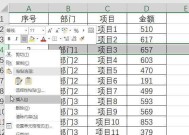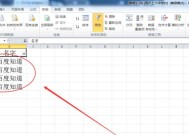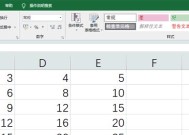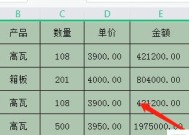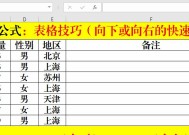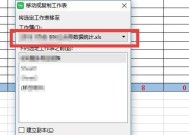掌握Excel乘法公式的正确输入方法(简单实用的乘法公式技巧及注意事项)
- 综合百科
- 2024-11-02
- 133
- 更新:2024-10-16 10:41:27
在日常工作和学习中,我们经常会遇到需要进行大量数据计算和处理的情况。Excel作为一款强大的电子表格软件,乘法公式是其中一个非常基础且常用的功能。正确地输入乘法公式,能够提高数据处理的效率和准确性。本文将介绍Excel乘法公式的正确输入方法,并提供一些简单实用的技巧和注意事项。
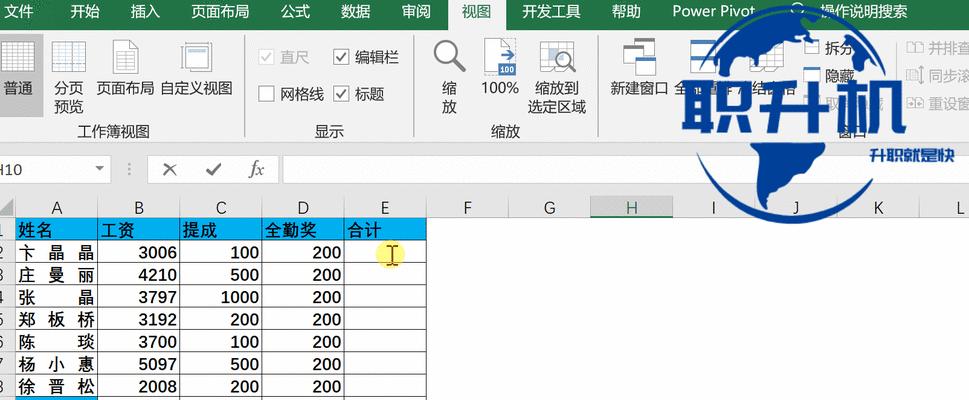
了解Excel乘法公式的基本语法
Excel乘法公式的基本语法为“=乘数1*乘数2”,其中“*”表示乘法运算符。乘数1和乘数2可以是具体的数值,也可以是单元格引用。通过正确理解和掌握乘法公式的基本语法,能够更加灵活地进行数据计算。
使用乘法公式进行简单数值相乘
在Excel中,我们可以直接输入两个数值并使用乘法运算符“*”进行相乘操作。输入“=2*3”,将会得到结果“6”。这种简单的数值相乘操作在一些简单的计算场景中非常方便实用。
利用单元格引用进行乘法运算
除了直接输入数值进行乘法运算外,Excel还支持使用单元格引用进行乘法运算。通过引用其他单元格中的数值,能够实现数据的动态计算和更新。输入“=A1*B1”,将会得到A1单元格和B1单元格中数值的乘积结果。
使用绝对引用保持公式稳定性
当需要复制乘法公式到其他单元格时,可能会遇到公式自动调整单元格引用的情况。为了保持公式的稳定性,可以使用绝对引用来锁定某个单元格的引用。使用“$”符号可以将引用锁定在特定的行或列,如“$A$1”表示锁定在A1单元格。
应用乘法公式进行批量数据计算
在实际工作中,我们常常需要对大量数据进行批量计算。通过利用乘法公式,我们可以快速计算多个数据的乘积。输入“=C1*D1”并拖动填充手柄,即可快速计算多个数据的乘积。
处理包含空值或文本的情况
在进行乘法运算时,如果遇到包含空值或文本的情况,可能会导致结果错误。为了避免这种情况,可以使用IF函数或条件判断来处理。使用IF函数判断某个单元格是否为空值,若为空则返回0,否则进行乘法运算。
利用乘法公式进行百分比计算
除了普通的数值相乘外,我们还可以利用乘法公式进行百分比计算。通过将百分数转换为小数,并与其他数值相乘,可以快速计算出相应的百分比结果。
注意数据格式的设置
在使用乘法公式进行计算时,需要注意数据的格式设置。如果输入的乘数为文本格式,可能会导致计算结果错误。在进行乘法运算之前,需要确保输入的数据格式正确。
乘法公式的错误常见问题及解决方法
在使用乘法公式时,可能会遇到一些常见的错误问题,例如引用错误、数据格式错误等。对于这些问题,可以通过检查公式语法、数据格式和单元格引用等方面进行排查和解决。
实际案例分析:利用乘法公式进行销售额计算
通过一个实际案例来演示如何利用乘法公式进行复杂的数据计算。利用乘法公式计算销售数量与单价的乘积,得到销售额。通过实例分析,可以更好地理解和应用乘法公式进行数据处理。
乘法公式的应用场景及拓展
除了基本的数值计算,乘法公式还可以在更复杂的数据处理场景中发挥作用。计算投资收益率、计算利润率等。对于不同的应用场景,我们需要灵活运用乘法公式来解决实际问题。
与其他公式的结合应用
在Excel中,乘法公式可以与其他公式进行结合应用,实现更多复杂计算需求。可以与SUM、IF、VLOOKUP等函数进行组合使用,进行更加精细的数据处理和分析。
优化乘法公式的输入方法
为了提高工作效率和减少输入错误,可以通过一些技巧来优化乘法公式的输入方法。使用快捷键、自定义函数、数据表格等方式,简化和加速公式的输入过程。
乘法公式的学习资源推荐
为了深入学习和掌握Excel乘法公式,可以参考一些专业的学习资源。相关教程、书籍、在线课程等,能够帮助我们更全面地了解和应用乘法公式。
通过本文的介绍,我们了解了Excel乘法公式的正确输入方法,并学习了一些实用的技巧和注意事项。正确地使用乘法公式,能够提高数据处理的效率和准确性,为我们的工作和学习带来便利。希望读者能够运用所学知识,灵活应用Excel乘法公式,提升数据处理能力。
掌握Excel乘法公式的使用技巧
在日常工作和学习中,我们经常需要进行数字的计算和数据的分析,Excel作为一款强大的电子表格软件,为我们提供了丰富的计算函数和公式,其中乘法公式是最常用且基础的计算操作之一。掌握Excel乘法公式的使用技巧,能够帮助我们快速进行数据计算,并提高工作效率。
乘法公式的基本用法
乘法公式是在Excel中进行乘法运算的基本方式,使用乘法公式可以将不同单元格中的数值进行相乘。在一个单元格中输入等号“=”,然后输入相乘的单元格地址,用星号“*”表示乘法运算符,即可得到两个单元格数值相乘的结果。
相对引用与绝对引用
在使用Excel乘法公式时,需要注意单元格的相对引用和绝对引用。相对引用是指在公式中使用相对位置,如果将乘法公式输入到一个单元格,然后拖动该单元格到其他单元格,公式中的单元格地址会相应地改变。而绝对引用是指在公式中使用绝对的单元格地址,通过在地址前加上“$”符号,使得公式中的单元格地址在拖动时不发生改变。
批量填充乘法公式
当我们需要在多个单元格中应用相同的乘法公式时,可以使用批量填充功能。在一个单元格中输入乘法公式,并将该单元格选中,然后将鼠标移动到选中区域的右下角,鼠标变为黑十字时,点击并拖动鼠标到需要填充的区域即可,Excel会自动将公式复制到其他单元格中。
使用乘法公式进行累乘运算
除了进行简单的两个数值相乘,Excel乘法公式还可以用于进行多个数值的累乘运算。通过在公式中输入多个单元格地址,用星号“*”连接,即可得到多个数值相乘的结果。这在计算复杂的数据分析和预测模型时非常实用。
使用乘法公式进行条件计算
乘法公式不仅可以进行简单的数值相乘,还可以与其他计算函数结合使用,实现复杂的条件计算。我们可以将乘法公式与IF函数结合,根据条件判断是否进行乘法运算,从而实现更加灵活的计算和分析。
使用乘法公式进行百分比计算
乘法公式在计算百分比时非常实用。通过将百分数转换为小数,并与需要计算百分比的数值相乘,即可得到百分比结果。将0.2表示为20%,与某个数值相乘,即可得到该数值的20%。
使用乘法公式进行货币计算
在进行货币计算时,Excel乘法公式同样非常方便。通过将货币数值与汇率相乘,即可得到换算后的金额。将美元与人民币的汇率相乘,即可得到相应的换算金额。
使用乘法公式进行数据填充
乘法公式还可以用于数据填充,在一个单元格中输入数量和单价,将两者相乘,即可得到总价。通过在其他单元格中输入不同的数量和单价,就可以自动计算得到相应的总价。
使用乘法公式进行数据分析
在数据分析中,乘法公式是一项重要的工具。通过将多个数据相乘,可以快速计算得到各种指标。将销售量与销售价格相乘,即可得到销售额;将投资额与投资回报率相乘,即可得到预期收益。
使用乘法公式进行趋势预测
乘法公式还可以用于趋势预测。通过将历史数据与增长率相乘,即可预测未来的趋势。这对于市场研究、销售预测和经济分析非常有帮助。
使用乘法公式进行条件格式化
在Excel中,乘法公式还可以与条件格式化功能结合使用。通过将乘法公式的结果与特定条件进行比较,可以对单元格进行自动着色和格式化,从而快速分析和识别数据。
使用乘法公式进行图表制作
除了计算和分析外,乘法公式还可以用于制作图表。通过将乘法公式的结果与其他数据一起绘制成图表,可以更直观地呈现数据之间的关系和趋势。
注意事项和常见错误
在使用Excel乘法公式时,需要注意一些常见错误。避免在乘法公式中输入非数值的数据,否则会导致计算错误;确保单元格格式正确,以避免小数点和格式问题。
乘法公式的高级用法
除了基本的乘法运算外,Excel乘法公式还有许多高级用法。可以使用SUMPRODUCT函数实现多个数组的乘法运算;可以使用ARRAYFORMULA函数在多个单元格中同时计算乘法公式。
通过掌握Excel乘法公式的使用技巧,我们可以快速进行数据计算和分析,在工作中提高效率和准确性。同时,乘法公式还具有灵活的应用方式,可以满足不同场景下的需求。熟练掌握Excel乘法公式对于任何使用Excel的人来说都是必备的技能。